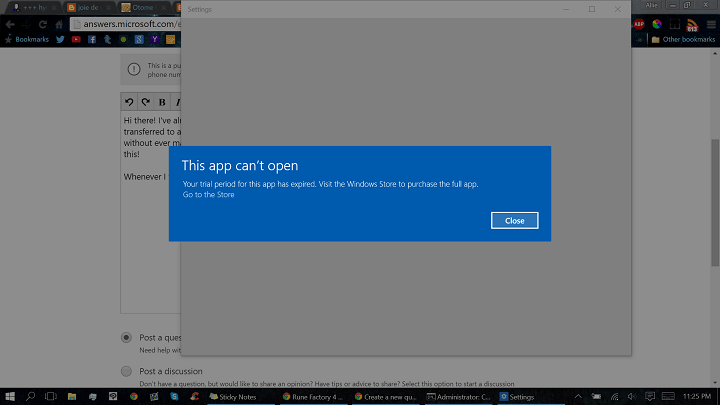
Denna programvara kommer att hålla dina drivrutiner igång, vilket skyddar dig från vanliga datorfel och maskinvarufel. Kontrollera alla dina förare nu i tre enkla steg:
- Ladda ner DriverFix (verifierad nedladdningsfil).
- Klick Starta skanning för att hitta alla problematiska drivrutiner.
- Klick Uppdatera drivrutiner för att få nya versioner och undvika systemfel.
- DriverFix har laddats ner av 0 läsare den här månaden.
Universella appar är en av huvuddelarna i Windows 10-operativsystemet. Och om du inte kan använda dem kommer systemfunktionaliteten och användbarheten att minska drastiskt. Den här gången rapporterade ett par användare att de inte kunde använda sina betalda Windows 10 Universal-appar, som felet säger "din provperiod för den här appen har gått ut”Visas, även om de regelbundet köpte appen. Så vi kommer att försöka lösa problemet för dem och för alla andra användare som stöter på detta problem.
Hur man hanterar "Din provperiod för den här appen har gått ut"
När jag först hörde talas om den här frågan trodde jag att den blev ombedd av vissa okunniga människor som inte vet att de måste köpa en fullständig version av appen, men när jag såg att de redan köpte licensen visste jag att problemet var mer allvarlig. Så jag vandrade runt på internet och hittade några lösningar.
- Starta om Windows 10 Universal Apps
- Ändra licensperiod
- Återställ dina appar
- Kör SFC-skanning
- Kör Windows Store Apps felsökare
Lösning 1 - Starta om Windows 10 Universal Apps
Jag var skeptisk till den här lösningen, precis som jag var skeptisk till själva frågan, för den är mest vanlig och mest cliché-lösning för att lösa problem med Windows 10-appen, som inte alls är till hjälp fall. Men många användare rapporterade faktiskt att detta hjälpte dem att lösa problemet, så jag ska nämna det i artikeln. Här är exakt vad du behöver göra:
- Se till att din brandvägg är aktiverad (om du inte vet hur du aktiverar den, kolla in stegen för att aktivera brandväggen nedan)
- Gå till Sök, skriv powershell, högerklicka på PowerShell och välj Kör som administratör
- Ange följande rad i PowerShell
- Get-AppXPackage -AllUsers | Foreach {Add-AppxPackage -DisableDevelopmentMode -Register “$ ($ _. InstallLocation) AppXManifest.xml”}
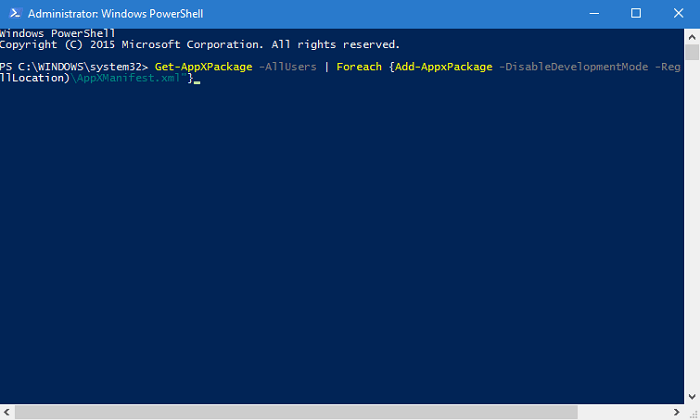
- Tryck på Enter och vänta tills processen är klar
Gå och kolla dina problematiska appar nu, problemet med provlicens bör lösas. Men om det inte hjälpte, kolla in nästa lösning.
Bonus: Om du inte är säker på hur du aktiverar din brandvägg, gör följande:
- Gå till Sök, skriv services.msc och öppna Services
- Hitta Windows-brandväggen, högerklicka på den och välj Egenskaper
- Under rullgardinsmenyn Startup Type -> Select Automatic. Klicka på Apply
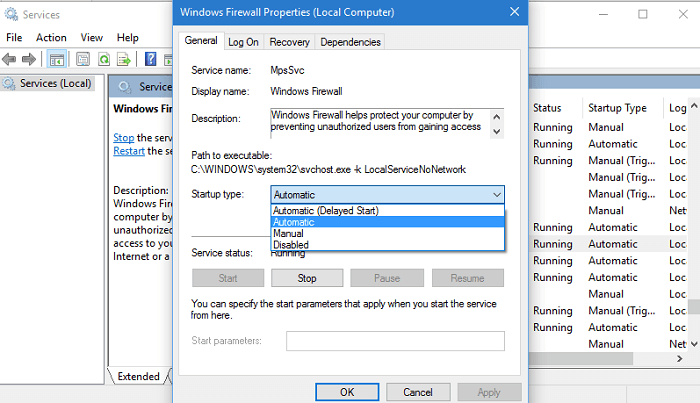
- Klicka på Starta den här tjänsten uppe till vänster i servicefönstret.
Lösning 2 - Ändra licensperiod
Tillbaka i förhandsgranskningsdagarna för Windows 10 hade användarna ett problem med Store License-tjänster, eftersom de givna licenserna avbröt för snabbt. Microsoft tillhandahöll en lösning för problemet och det löste problemet. Så när vi stöter på liknande problem kan vi också prova den här lösningen.
Här är vad du behöver göra:
- Öppna Anteckningar
- Klistra in följande text i det tomma dokumentet:
eko av
netto stopp clipsvc
om “% 1 ″ ==” ”(
eko SÄKERHETSKOPIERA LOKALA LICENSER
flytta% windir% serviceprofilerlocalserviceappdatalocalmicrosoftclipsvctokens.dat% windir% serviceprofileslocalserviceappdatalocalmicrosoftclipsvctokens.bak
)om “% 1 ″ ==” återställer ”(
eko ÅTERVINNA LICENSER FRÅN BACKUP
copy% windir% serviceprofileslocalserviceappdatalocalmicrosoftclipsvctokens.bak% windir% serviceprofileslocalserviceappdatalocalmicrosoftclipsvctokens.dat
)net start clipsvc
- Spara filen som “licens.bat” (inklusive offert)
- Högerklicka nu på Start-menyn och välj Kommandotolken (Admin)
- Kör filen licens.bat via kommandotolken med administratörsrättigheter (precis efter den exakta adressen till filen)
- Avinstallera den problematiska appen
- Gå till Windows Store och ladda ner appen igen.
Återigen testade vi inte om det fungerar på Windows 10, men vi antar att det kan vara en riktig lösning, eftersom det löser problemet med licensen.
Lösning 3 - Reparera dina appar
1. Gå till Inställningar> Appar
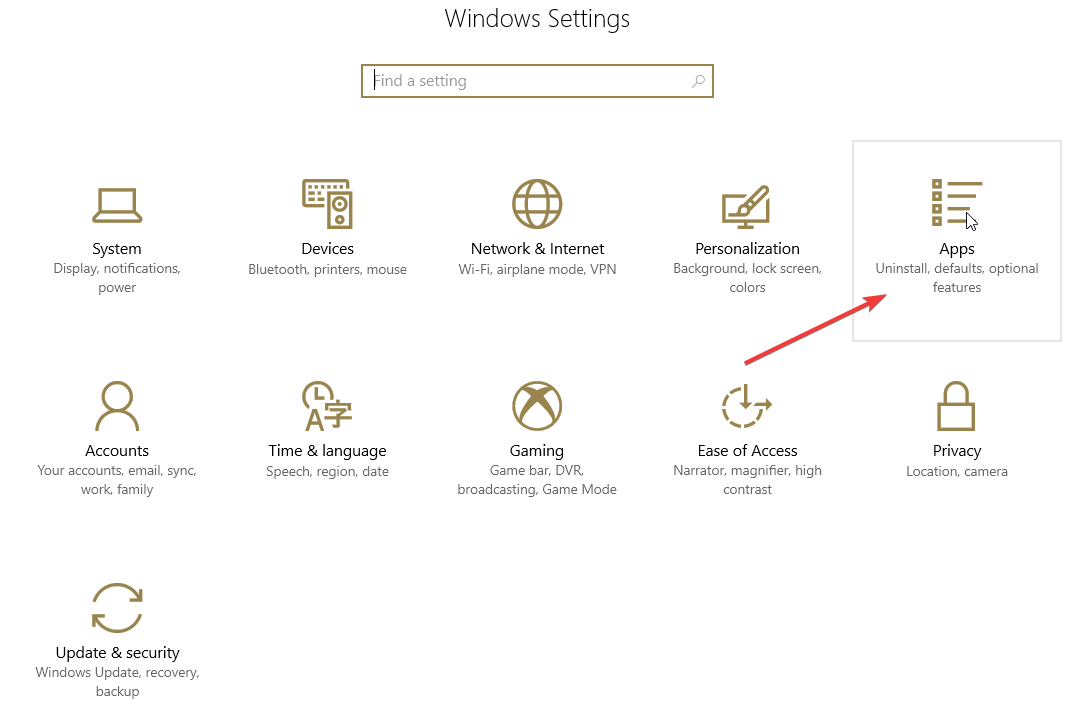
2. Leta reda på de problematiska appar som ger dig det här felet> gå till Avancerade inställningar> Återställ dem.
Denna lösning är särskilt användbar om felmeddelandet inträffade strax efter att du installerade de senaste Windows 10-uppdateringarna på din dator.
Lösning 4 - Kör SFC-skanning
Skadad eller saknad registerpost kan utlösa detta irriterande fel. Försök att reparera ditt register med hjälp av ett dedikerat verktyg eller Microsofts systemfilkontroll till kontrollera om systemfilen är skadad.
Vårt råd till dig är att säkerhetskopiera ditt register innan du reparerar det. Om något skulle gå fel kan du alltid återställa en funktionell version av operativsystemet.
Så här gör du kör en SFC-skanning:
1. Gå till Start> skriv cmd > högerklicka på Kommandotolken> välj Kör som administratör

2. Skriv nu sfc / scannow kommando

3. Vänta tills skanningsprocessen är klar och starta sedan om datorn. Alla skadade filer kommer att ersättas vid omstart.
Lösning 5 - Kör felsökaren för Windows Store-appar
Windows 10 har också ett dedikerat felsökningsverktyg som snabbt kan lösa allmänna problem som kan förhindra att Windows Store-appar körs ordentligt.
Ge det ett försök och kör det eftersom det kan hjälpa dig att fixa det irriterande felet "Din provperiod för den här appen har gått ut".
- Gå till Inställningar> Uppdatering och säkerhet> välj Felsök
- Rulla hela vägen ner och välj Windows Store Apps> kör felsökaren
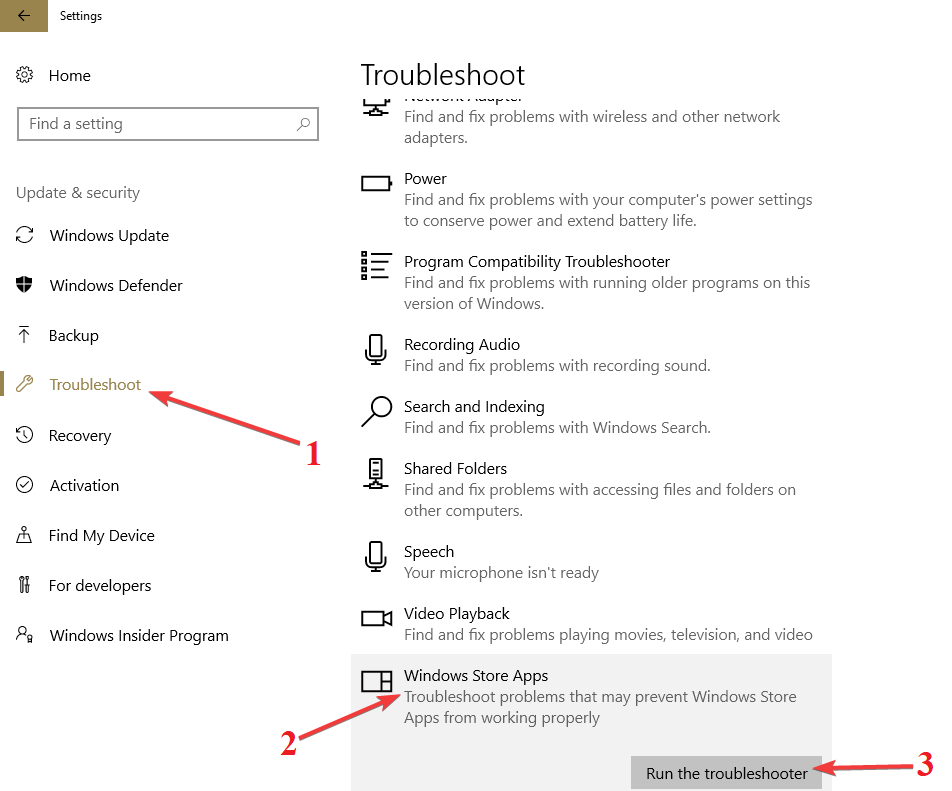
Det handlar om det, jag hoppas att den här artikeln hjälpte dig att lösa problemet med din testperiod för den här appen har gått ut "-fel i Windows 10. Om du har några kommentarer eller frågor kan du bara nå avsnittet nedan.
RELATERADE BERÄTTELSER FÖR ATT KONTROLLERA:
- Tidsgränsen för semafor har löpt ut: 5 lösningar för att åtgärda detta fel
- Fix: En komponent i operativsystemet har gått ut
- Fixa 'Din utvecklarlicens har upphört att gälla' i Windows 10, 8, 8.1
![Microsoft Solitaire Collection startar inte på Windows 10 [GAMER'S GUIDE]](/f/0d84481e931274ecc7a649a6ad85f339.jpg?width=300&height=460)

![Har inte privilegiet att välja grafikprocessor i Windows 10 [FIX]](/f/d53654bcefb18ab3420181e8cb4a8c82.jpg?width=300&height=460)